接下来,您将在 SolidWorks 应用程序中创建模型,并将看到如何导出特征。
关闭您在 SolidWorks 应用程序中打开的任何模型,然后继续。
-
在 CircuitWorks 中,单击
 (工具选项卡),然后在 CircuitWorks 对话框中单击创建。
(工具选项卡),然后在 CircuitWorks 对话框中单击创建。

当 SolidWorks 模型出现时,迹线、图层、转接、垫片、孔和填补区域将纳入到 SolidWorks FeatureManager 设计树中。
- 在 FeatureManager 设计树中,展开 previewpcb<1> 组件,并检查 SolidWorks 模型中的 ECAD 文件特征,例如,传导性和绝缘体图层、孔、外置区域和转接。
- 旋转模型。

- 选择旋转模型中的第三个传导性图层。

- 选择第一个绝缘体图层。

- 选择 PTH,电镀孔。

- 选择转接。

- 在过滤转接的位置放大,该过滤转接不会在模型上显示。
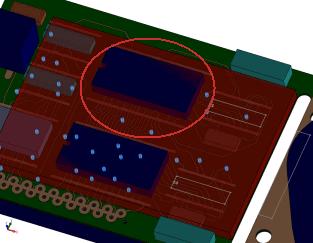
- 在 SolidWorks 应用程序中,将模型保存为 My_previewpcb.sldasm。
- 在 SolidWorks 应用程序中,单击 。
输出的 ECAD 模型不包括转接、填补区域或垫片,这是因为 CircuitWorks 不输出这些特征。
- 在 SolidWorks 应用程序中,关闭模型。